Важная информация
К сожалению, перемещение непосредственно самой программы WhatsApp для Android на SD-карту невозможно из-за ограничений, установленных самими разработчиками, однако можно переместить мультимедийные файлы вроде видео, аудио и картинок, а также архив чатов, которые и занимают больше всего места на внутреннем хранилище телефона.
Перенос данных ВатсАп
В старых версиях Android (до 6.0 Marshmallow включительно) можно было задать местоположение хранения данных на карту памяти посредством настроек, но на момент написания статьи (июль 2021 года) этот метод уже устарел. Однако есть один достаточно простой для выполнения трюк: в некоторых прошивках можно переместить папку приложения на SD и софт сам подхватит новое место. Стоит, впрочем, иметь в виду, что сработает это далеко не на каждом девайсе.
Для того чтобы выполнить обозначенные выше действия, нам потребуется файловый менеджер. В «чистом» Android и во многих оболочках от производителей таковые уже присутствуют, но если вам достался экземпляр без предустановленного приложения, воспользуйтесь следующей подборкой: в ней собраны лучшие представители этого класса софта.
Подробнее: Файловые менеджеры для Android
Инструкция далее будет показана на примере программы «Файлы» от компании Google, которая присутствует в Android 11.
- Откройте приложение, затем нажмите на кнопку-гамбургер для вызова меню и уже в нём тапните по позиции внутренней памяти.
- Здесь найдите папку с именем «WhatsApp»: именно в ней и находятся данные приложения. Выделите её долгим тапом, затем нажмите на три точки для вызова меню, в котором воспользуйтесь пунктом «Копировать в…».
Важно! Вариант «Переместить в…» не рекомендуется выбирать, поскольку если в процессе выполнения операции произойдёт ошибка, данные могут быть утеряны навсегда!
- Повторите действия из шага 1 и перейдите на карту памяти.
Убедитесь, что находитесь в её корневом каталоге, и нажмите «Копировать».
- Теперь решите, что делать со старой директорией с данными WhatsApp. Можно её удалить: выделите требуемый элемент, откройте контекстное меню по трём точкам, выберите в нём параметр «Удалить» и подтвердите операцию.
Менее радикальным вариантом будет переименование папки – воспользуйтесь соответствующим пунктом меню, затем напишите что-то вроде
WhatsApp1илиWhatsApp-oldи нажмите «ОК».
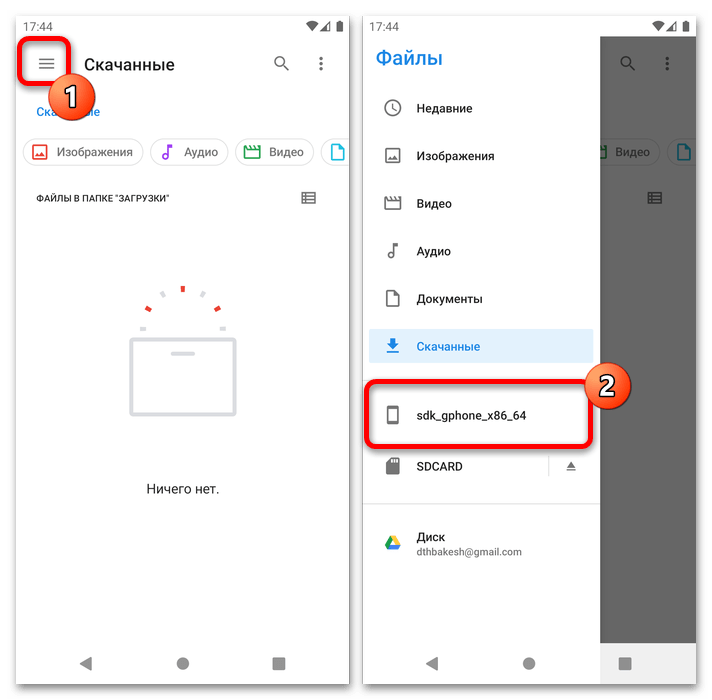
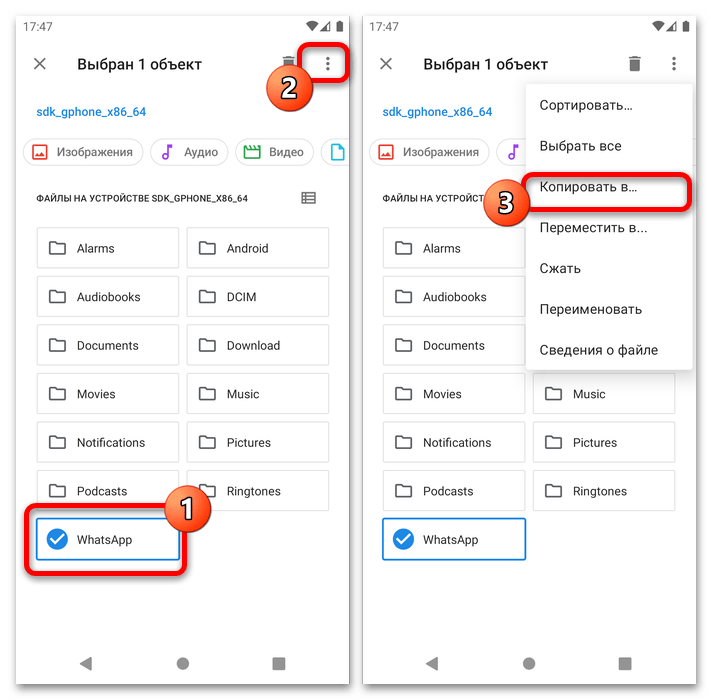
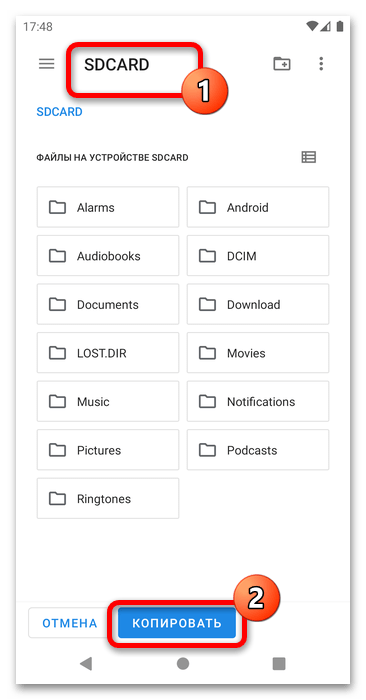
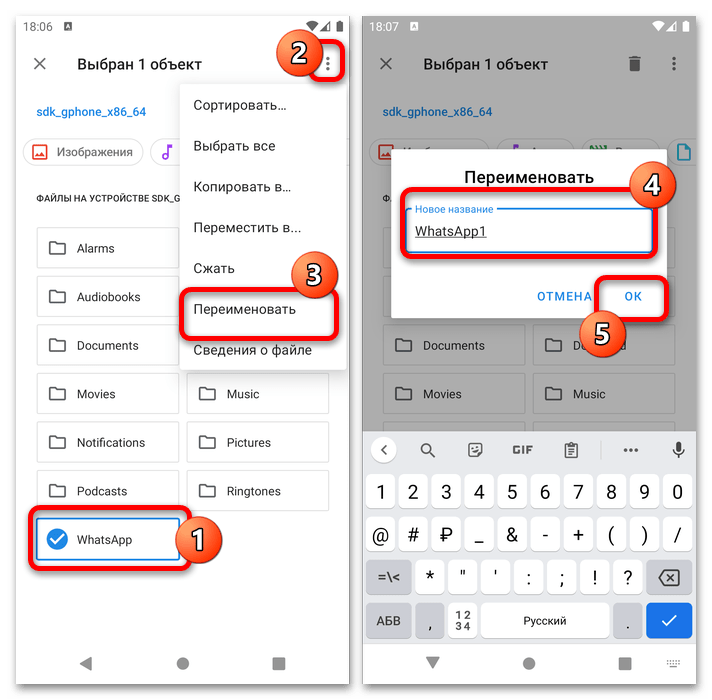
Теперь проверьте, работает ли указанный метод: запустите ВатсАп и убедитесь, что все необходимые данные были взяты в работу. Если выглядит так, словно вы только что установили приложение, то вынуждены вас разочаровать – метод не сработал, и единственным вариантом является ожидание, пока разработчики мессенджера вернут возможность переноса.
 Наша группа в TelegramПолезные советы и помощь
Наша группа в TelegramПолезные советы и помощь
 lumpics.ru
lumpics.ru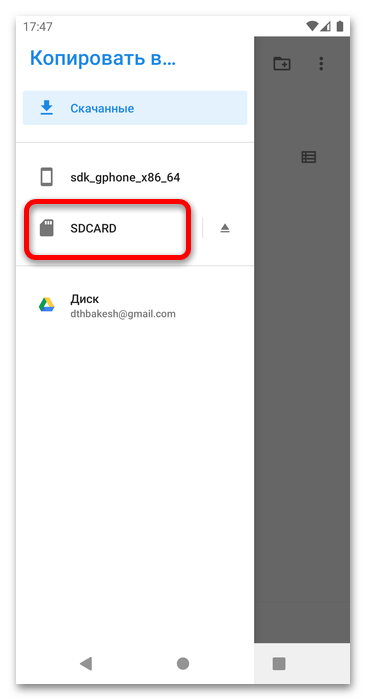
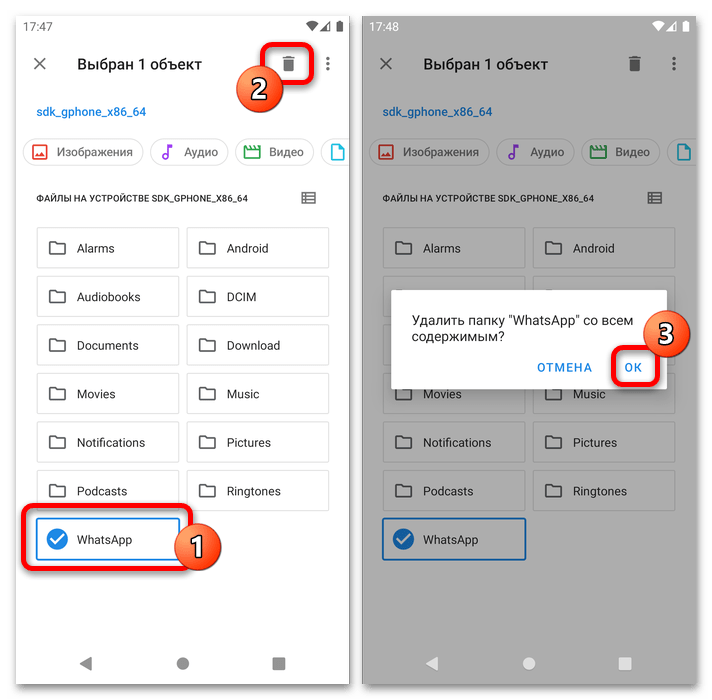



Задайте вопрос или оставьте свое мнение